Najlepszy przewodnik po przywracaniu iPhone'a 17/16 za pomocą iTunes [2025]
Kiedy ty przywróć iPhone'a za pomocą iTunes, możesz rozwiązywać różne problemy, przygotowywać się do sprzedaży urządzenia lub po prostu chcieć zacząć od nowa. Niezależnie od tego, czy Twój iPhone ma usterki oprogramowania, działa wolno lub utknął w trybie odzyskiwania, iTunes może przywrócić iPhone'a i pomóc rozwiązać te problemy. Ponadto możesz przywrócić usunięte dane na iPhonie za pomocą iTunes, jeśli wcześniej wykonałeś kopię zapasową. Ten artykuł powie Ci, jak używać iTunes do przywracania iPhone'a lub przywracania usuniętych danych iPhone'a.

W tym artykule:
Część 1: Czy iTunes może przywrócić iPhone'a?
Oczywiście, iTunes może łatwo przywrócić iPhone'a. Możesz przywrócić iPhone'a za pomocą iTunes, aby zacząć od nowa. Możesz również przywrócić usunięte dane na iPhonie za pomocą iTunes. Powinieneś jednak przygotować coś z wyprzedzeniem, niezależnie od tego, czy chcesz przywrócić iPhone'a z iTunes, czy przywrócić utracone dane.
Przywróć iPhone'a za pomocą iTunes
Aby przywrócić ustawienia fabryczne iPhone'a w iTunes, musisz mieć zainstalowany iTunes na swoim komputerze z systemem Windows. Jeśli używasz macOS Mojave (10.14) lub starszego, powinieneś również zainstalować iTunes. Jeśli używasz macOS Catalina (10.15) lub nowszego, możesz bezpośrednio użyć Findera zamiast iTunes.
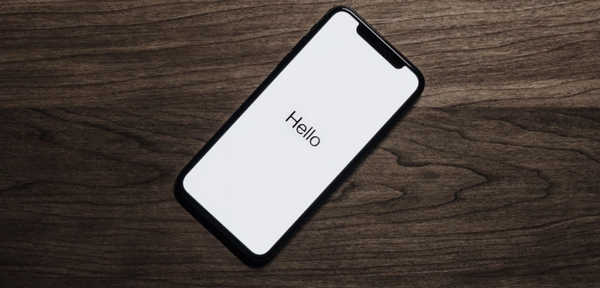
Przywracanie utraconego urządzenia z iPhone'a w iTunes
Jeśli chcesz odzyskać utracone dane i pliki na iPhonie za pomocą iTunes, oprócz powyższych przygotowań, musisz również upewnić się, że wcześniej wykonałeś kopię zapasową swojego iPhone'a na komputerze, na którym zamierzasz używać iTunes (Finder). W przeciwnym razie iTunes nie wykryje kopii zapasowej, a co dopiero przywróci dane.

Część 2: Jak przywrócić iPhone'a za pomocą iTunes
Teraz możesz dowiedzieć się, jak przywrócić iPhone'a za pomocą iTunes. Pomoże Ci to przywrócić iPhone'a do ustawień fabrycznych. Możesz używać swojego iPhone'a jako nowego urządzenia.
Jak przywrócić iPhone'a za pomocą iTunes (Windows)
Podłącz swój iPhone do komputera
Powinieneś uruchomić iTunes na komputerze z systemem Windows, a następnie podłączyć iPhone'a do komputera za pomocą kabla USB. Jeśli pojawi się okno Zaufaj temu komputerowi, powinieneś wprowadzić swój kod dostępu i stuknąć Zaufanie przycisk.
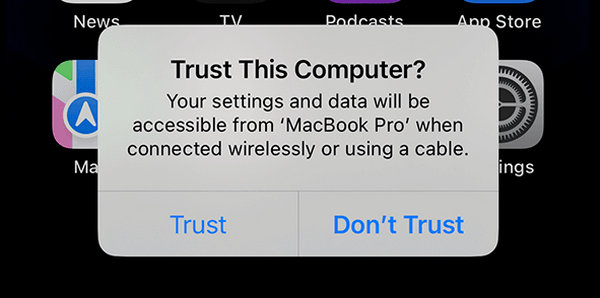
Przełącz iPhone’a w tryb odzyskiwania (jeśli to konieczne)
Jeśli Twój iPhone utknął, nie włącza się lub nie reaguje, może być konieczne wprowadzenie Tryb odzyskiwania iPhone'a przed przywróceniem iPhone'a z iTunes.
Wybierz opcję przywracania
W iTunes kliknij Urządzenie przycisk w lewym górnym rogu, aby wejść w ustawienia swojego iPhone'a.
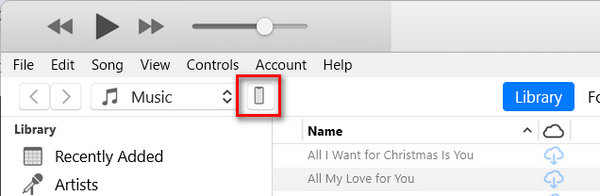
W tym oknie należy kliknąć Przywróć iPhone'a przycisk w Streszczenie zakładka. Jeśli Twój iPhone wszedł w tryb recovery, iTunes powiadomi Cię, że Twój iPhone ma problem, a Ty również powinieneś kliknąć Przywrócić przycisk umożliwiający przywrócenie iPhone'a za pomocą iTunes.
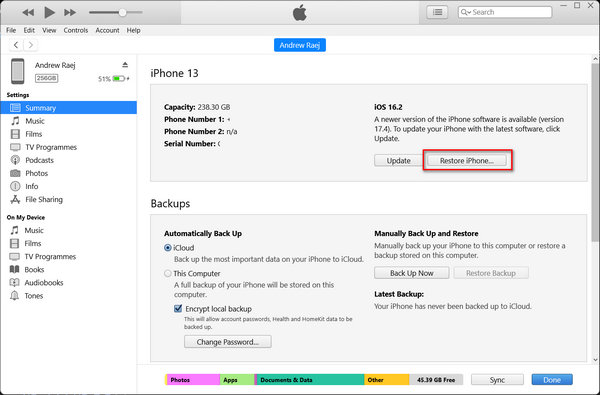
Jak przywrócić iPhone'a za pomocą iTunes lub Findera (macOS)
Jeśli masz komputer Mac, możesz również przywrócić iPhone'a z iTunes na nim. Jeśli masz system macOS Mojave (10.14) lub starszy, musisz zainstalować iTunes ręcznie. Proces przywracania iPhone'a za pomocą iTunes jest taki sam, jak w przypadku iTunes dla systemu Windows. Jednak jeśli masz system macOS Catalina (10.15) lub nowszy, iTunes stanie się Finderem i wystarczy przywrócić iPhone'a w Finderze.
Musisz także podłączyć iPhone'a do Maca i uruchomić iTunes lub Finder. W razie potrzeby przełącz iPhone'a w tryb recovery.
W Finderze należy wybrać swój iPhone i kliknąć Przywróć iPhone'a przycisk do przywracania iPhone'a za pomocą iTunes (Finder). Jeśli włączyłeś tryb Recovery Mode na iPhone, Finder wykryje, że Twój iPhone ma problem i możesz wybrać opcję Restore w oknie pop-up, aby przywrócić iPhone'a z iTunes.
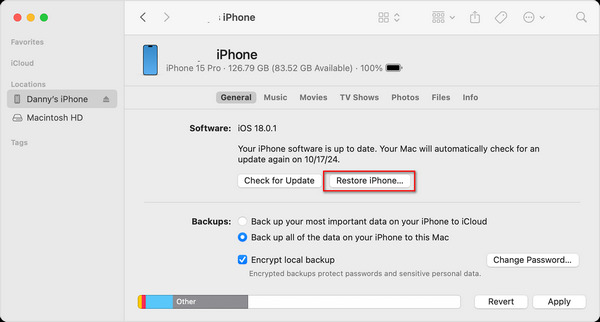
Część 3: Jak przywrócić usunięte dane z iPhone’a w iTunes
Jeśli chcesz przywrócić usunięte dane z iPhone'a za pomocą iTunes, proces jest również bardzo prosty i taki sam jak przywracanie ustawień fabrycznych iPhone'a. Powinieneś jednak upewnić się, że Twój obecny komputer był kiedykolwiek używany do tworzenia kopii zapasowej iPhone'a w iTunes.
Wystarczy podłączyć iPhone'a do komputera. Uruchom iTunes i kliknij Urządzenie iPhone aby wejść do panelu ustawień swojego iPhone'a.
W tym oknie należy kliknąć Przywracania kopii zapasowej przycisk do przywracania usuniętych danych z iPhone'a w iTunes. Może być również konieczne wprowadzenie Hasło kopii zapasowej iTunes jeśli kiedykolwiek to ustawiłeś.
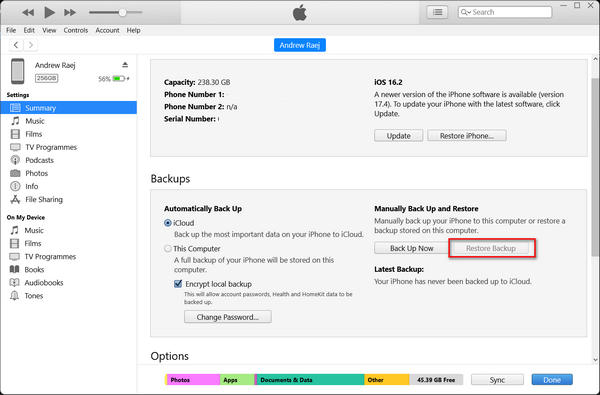
Część 4: Jak przywrócić dane z iPhone’a bez iTunes
Co jeśli twój komputer nie ma kopii zapasowej iTunes? Jak możesz przywrócić usunięte dane z iPhone'a w iTunes? Niestety, nie możesz użyć iTunes, aby przywrócić dane z iPhone'a. Na szczęście jednak, imyPass iPhone Odzyskiwanie danych może łatwo pomóc Ci odzyskać dane z iPhone'a. Ten program może przywrócić usunięte dane, nawet jeśli zostały trwale usunięte i nie mają żadnej kopii zapasowej. Dlatego jest to Twoje ostateczne rozwiązanie, aby przywrócić pożądane dane z iPhone'a.

Ponad 4 000 000 pobrań
Podłącz swój iPhone do komputera, aby wyszukać utracone dane.
Przed odzyskaniem możesz sprawdzić typy, daty i formaty utraconych plików.
Oznacz utracone pliki na czerwono, aby móc je szybko wybrać.
Odzyskaj usunięte dane na iPhonie podczas procesu skanowania.
Pobierz i zainstaluj imyPass iPhone Odzyskiwanie danych i uruchom go. Podłącz iPhone'a do komputera. Kliknij Rozpocznij skanowanie przycisk na głównym interfejsie. Następnie ta najlepsza alternatywa dla iTunes przeskanuje Twój iPhone w poszukiwaniu utraconych plików.

Podczas procesu skanowania możesz zobaczyć, że wiele plików jest pobieranych. Możesz wybrać te, które chcesz i kliknąć Odzyskiwać przycisk, aby je łatwo odzyskać. Jeśli nie możesz przywrócić danych z iPhone'a za pomocą iTunes, ten program może ci pomóc.

Wniosek
Możesz przywróć iPhone'a za pomocą iTunes aby naprawić poważne błędy systemowe lub awarie, zwłaszcza gdy iPhone utknął lub nie może się uruchomić. iTunes może również pomóc Ci wykonać kopię zapasową i przywrócić dane na Twoim iPhonie. Jednak jeśli nie wykonałeś kopii zapasowej swojego iPhone'a, iTunes nie pomoże Ci przywrócić danych. W takim przypadku nie zapomnij użyć imyPass iPhone Odzyskiwanie danych aby łatwo odzyskać pliki. Możesz bezpośrednio znaleźć i odzyskać utracone pliki, nawet jeśli zostały trwale usunięte.
Gorące rozwiązania
-
Odzyskaj dane
- Odzyskaj widok WhatsApp po zdjęciu
- Odzyskiwanie usuniętych filmów TikTok na urządzeniu mobilnym
- Odzyskaj usunięte zdjęcie z Facebooka
- Odzyskaj wiadomości, zdjęcia itp. z Vibera.
- Odzyskiwanie usuniętych zdjęć ze Snapchata
- 5 najlepszych aplikacji do odzyskiwania kontaktów
- Odzyskaj usunięte wiadomości Discord
- Recenzja AppGeeker iOS Data Recovery
- Odzyskiwanie danych z trybu DFU
- Nie można przywrócić kopii zapasowej iPhone'a
-
Odblokuj iOS
-
Wskazówki dotyczące iOS
-
Wskazówki dotyczące hasła
Odzyskiwanie danych z iPhone'a
Odzyskiwanie usuniętych lub utraconych danych z iPhone'a
Darmowe pobieranie Darmowe pobieranie
